Android開発環境(Android Studio) を Windows 7 に作成する手順です。
必要なファイルのダウンロード
JDK7 と Android Stuidio をダウンロードする。
- Java Development Kit 7 (JDK7)
- Android Studio
- 日本語化リソース(IDEA_resources_jp)
JDK のダウンロード
Java SE Downloadのページにアクセスし、JDK7 (現時点の最新はJava SE 7u79)をダウンロードする。JDK8も存在するが、Android Studioのシステム要件ではJDK7となっているためJDK7にしておく。
JDK Download
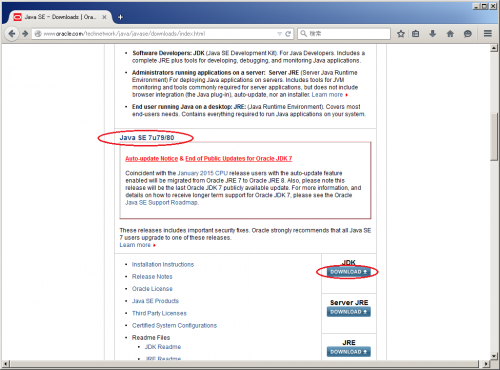
「Java SE 7u79/80」のJDKの[DOWNLOAD]をクリックする。
各環境用のダウンロード一覧が表示される。
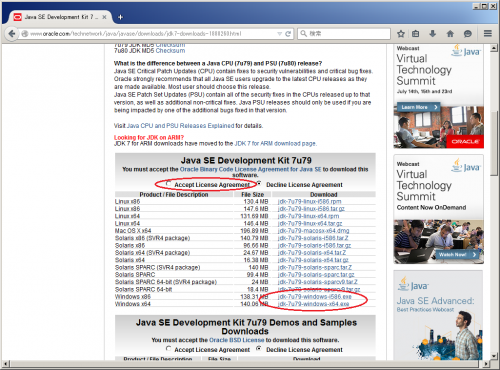
ダウンロードする際は「Accept License Agreement」を選択してからファイル名のリンクをクリックする。
32bit環境の場合はWindows x86 (jdk-7u79-windows-i586.exe)、
64bit環境の場合はWindows x64 (jdk-7u79-windows-x64.exe)をクリックする。
Android Studio のダウンロード
Download Android Studioのページにアクセスする。
Android Studio
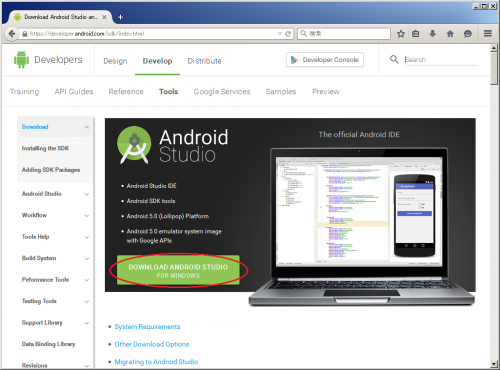
[DOWNLOAD ANDROID STUDIO FOR WINDOWS]をクリックする。
※ファイルサイズは900MB近いのでそれなりに時間がかかります。
日本語化リソース(IDEA_resources_jp)のダウンロード
GitHubのIDEA_resources_jpにアクセスする。
GidHubのIDEA_resources_jp
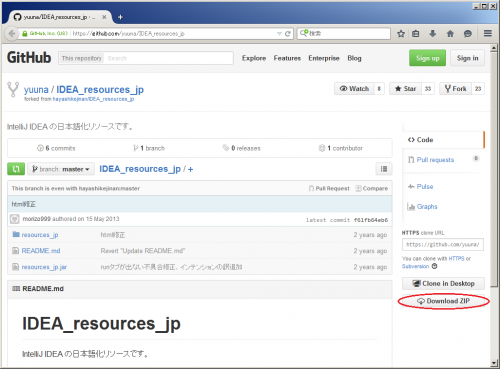
画面右側の[Download ZIP]をクリックする。
インストール
JDKのインストール
ダウンロードしたjdk-7u79-windows-i586.exe(32bitの場合) または、jdk-7u79-windows-x64.exe(64bitの場合)を実行する。
「ユーザーアカウント制御」の画面が表示されたら[はい(Y)]をクリックする。
「セットアップ」の画面が表示される。
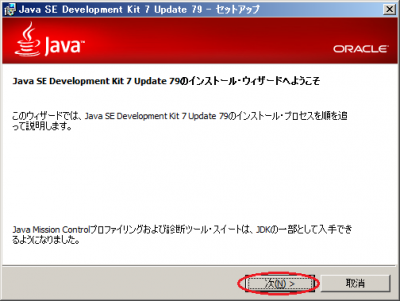
[次(N)>]をクリックする。
「カスタム・セットアップ」の画面が表示される。
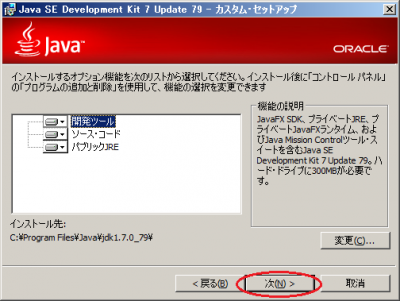
[次(N)>]をクリックする。
ポップアップで「コピー先フォルダ」の画面が表示される。
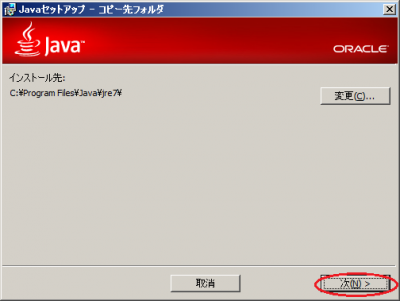
[次(N)>]をクリックする。
「完了」の画面が表示される。
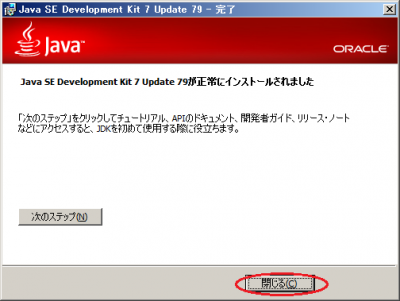
[閉じる(C)]をクリックする。
以上でJDK7のインストールは完了です。
Android Studio のインストール
ダウンロードしたAndroid Studioのインストーラ(android-studio-bundle-141.1980579-windows.exe)を実行する。
「ユーザーアカウント制御」の画面が表示されたら[はい(Y)]をクリックする。
「Android Studio Setup」の画面が表示される。
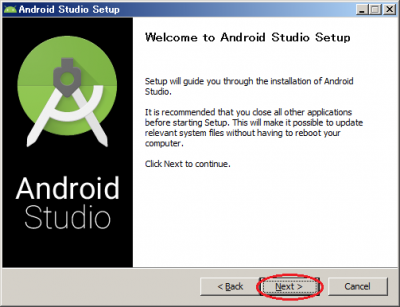
[Next >]をクリックする。
「Choose Components」の画面が表示される。
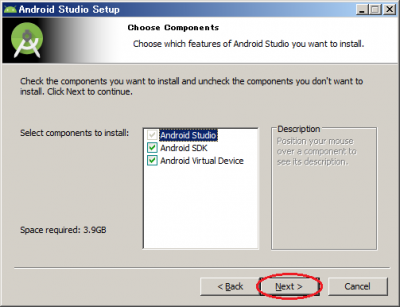
[Next >]をクリックする。
「License Agreement」の画面が表示される。
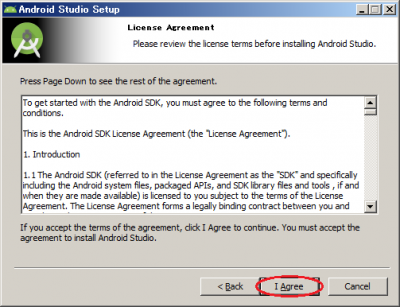
[I Agree]をクリックする。
「Configuration Settings」の画面が表示される。
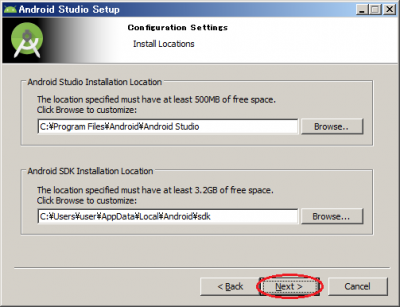
[Next >]をクリックする。
「Choose Start Menu Folder」の画面が表示される。
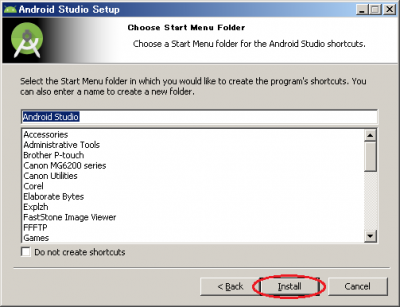
[Install]をクリックする。
「Installation Complete」の画面が表示される。
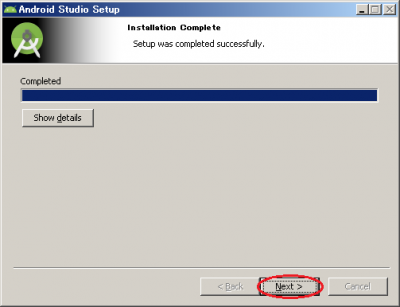
[Next >]をクリックする。
「Complete Installation」の画面が表示される。
以前のバージョンの設定を取り込むかどうかを聞かれる。
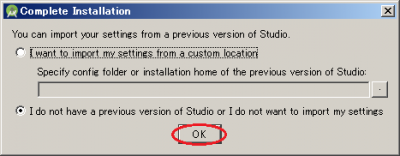
「I do not have a ・・・・・」を選択し[OK]をクリックする。
「Windows セキュリティの重要な警告」の画面が表示される。
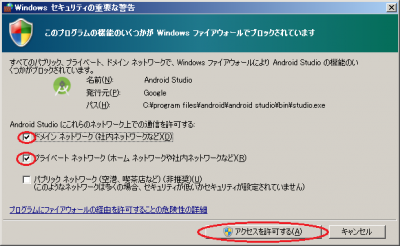
使用するネットワークを選択し[アクセスを許可する(A)]をクリックする。
「Select UI Theme」の画面が表示される。
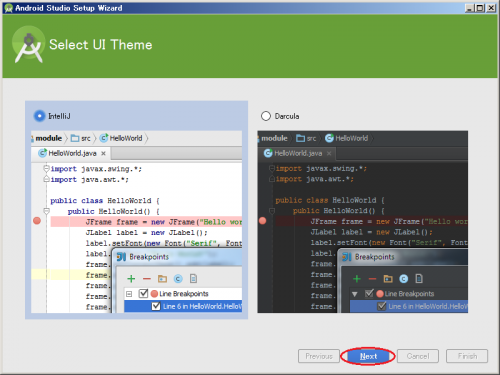
好きな方を選択し、[Next]をクリックする。
「Welcome to Android Studio」の画面が表示される。
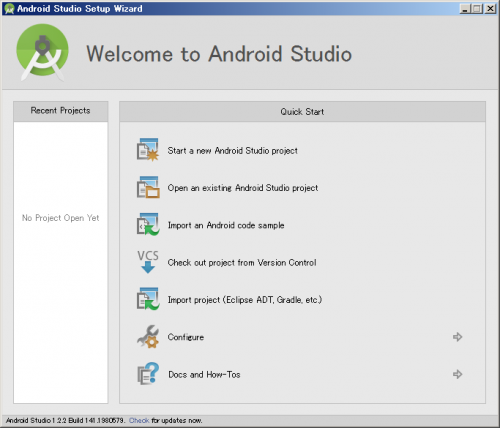
以上でAndroid Studioのインストールは完了です。
Android Studioの日本語化
ダウンロードしたIDEA_resourdces_jp-master.zipを解凍し、resources_jp.jarファイルを、Android Studioをインストールしたフォルダの「lib」フォルダ直下にコピーする。
例)C:\Program Files\Android\Android Studio\lib
このとき、管理者のアクセス許可の提供が要求されるので[続行(C)]をクリックする。

以上で日本語化は完了です。
ただし、日本語化しても全ての項目が日本語化されるわけではありません。
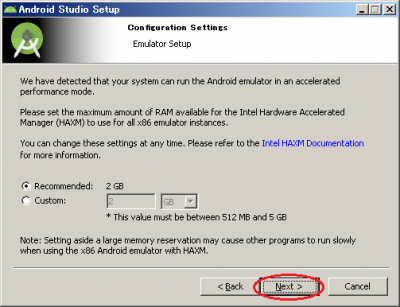
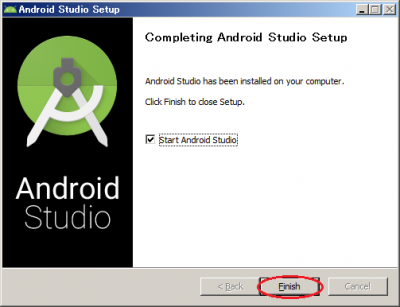
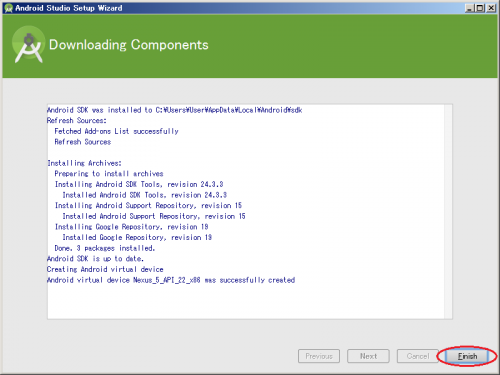

![ADBコマンドを使えるようにする[Windows10]](http://blog.mr384.com/wp-content/uploads/2016/03/android-100x100.jpg)

